
- •Система автоматизированного проектирования печатных плат pcad
- •Омск 2007
- •Лабораторная работа №1 Разработка типового компонентного модуля в сап pcad
- •1.1. Описание редакторов сап p-cad Графический интерфейс программы p-cad Symbol Editor
- •Запуск и подготовка редактора p-cad Symbol Editor
- •Рисование контура уго символа компонента
- •Ввод текста и точки привязки
- •Ввод атрибутов элемента
- •Запись созданного элемента в библиотеку
- •Графический интерфейс программы p-cad Pattern Editor
- •Запуск и подготовка редактора p-cad Pattern Editor
- •Ввод изображения контактной площадки
- •Разработка посадочного места
- •Ввод точки привязки и атрибутов элемента
- •Ввод графического изображения элемента
- •Создание типового компонентного модуля (ткм)
- •Запуск программы p-cad Library Executive и ввод упаковочной информации об элементе
- •Создание таблицы выводов и сохранение ткм
- •1.2. Порядок выполнения работы
- •Создание уго компонента микросхемы
- •Создание посадочного места компонента
- •Создание ткм
- •1.3. Вопросы по лабораторной работе
- •1.4. Содержание отчёта
- •Лабораторная работа №2 Разработка принципиальной электрической схемы в программе p-cad
- •2.1. Графический интерфейс программы p-cadSchematic
- •Размещение электронных компонентов на рабочем поле
- •Ввод шин и линий связи элементов
- •Присвоения имён цепям
- •Верификация принципиальной электрической схемы
- •Генерация списка соединений
- •2.2. Порядок выполнения работы
- •2.3. Вопросы по лабораторной работе
- •2.4. Содержание отчёта
- •Лабораторная работа №3
- •3.1. Редактор p–cad pcb
- •3.1.1. Настройка параметров редактора p-cad pcb
- •Настройка шага сетки, ширины проводника и подключение библиотек
- •Задание барьеров для трассировки
- •Структура слоёв
- •3.1.2. Разработка печатной платы
- •3.1.3. Упаковка схемы на печатную плату
- •3.1.4. Размещение компонентов на плате
- •3.2. Ручная и интерактивная трассировка проводников пп
- •Подготовка к трассировке
- •Ручная трассировка соединений печатной платы
- •Интерактивная трассировка соединений печатной платы
- •3.3. Программа автотрассировки соединений Shape-Base Route
- •Запуск и настройка программы Shape-Base Route
- •Трассировка печатной платы
- •3.4. Порядок выполнения работы Порядок трассировки печатной платы рассмотрим на примере схемы, разработанной в лабораторной № 2.
- •3.5. Вопросы по лабораторной работе
- •3.6. Содержание отчёта
- •Библиографический список
Федеральное агентство по образованию
Государственное образовательное учреждение
высшего профессионального образования
«Омский государственный технический университет»
Система автоматизированного проектирования печатных плат pcad
Методические указания к лабораторным работам и СРС
Омск 2007
Составители: А.Н. Компанейц, канд. техн. наук, доцент
Д.А. Компанейц
Методические указания предназначены для студентов очного, очно-заочного, заочного и дистанционного обучения по специальностям: 220301 - "Автоматизация технологических процессов и производств", 220401 - "Мехатроника".
Печатается по решению редакционно-издательского совета Омского государственного технического университета
Лабораторная работа №1 Разработка типового компонентного модуля в сап pcad
Цель работы:
- изучение методики разработки условного графического обозначения (УГО) электрорадиоэлементов средствами редактора P-CAD Symbol Editor;
- изучение методики разработки посадочных мест на печатных платах средствами редактора P-CAD Pattern Editor;
- изучение методики создания типового компонентного модуля средствами программы Library Executive.
1.1. Описание редакторов сап p-cad Графический интерфейс программы p-cad Symbol Editor
Окно редактора P-CAD Symbol Editor представлено на рис. 1.1.
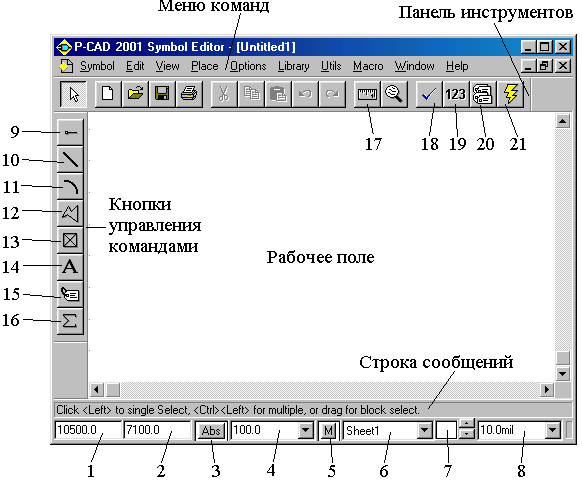
Рис. 1.1. Окно редактора P-CAD Symbol Editor
В верхней части экрана на синем фоне указывается имя проекта(на рисунке Untitled1), над которым ведётся работа. В следующей строке расположено меню команд редактора. Ниже располагается строка со стандартной панелью инструментов. На ней могут быть размещены различные панели инструментов, местоположение которых определяется пользователем. В центре экрана находится рабочее поле программы, на котором ведётся проектирование.
В нижней части экрана расположена строка сообщений, на которую выводится информация, связанная с выполняемой командой. Под ней расположена строка состояний. На неё слева направо выводится следующая информация:
- координаты X и Y (1 и 2), указывающие текущее местоположение курсора при его перемещении по рабочему полю;
- тип сетки (3) имеет значения: абсолютная (Abs) и относительная (Rel);
- шаг сетки (4). Щелчок по кнопке выбора разворачивает список значений шагов сетки;
- запись макрокоманд (5). Щелчок по ней левой кнопкой мыши начинает запись во временный файл всех выполняемых команд;
- наименование текущего листа схемы ( 6) и поле открытия этого окна (7). После щелчка по кнопке выбора появляется список всех листов проекта;
- ширина линии (8). Щелчок по кнопке выбора открывает список значений ширины линии.
Справа находятся кнопки управления командами. Пиктограммы меню инструментов следующие: Place Pin (9) – размещение вывода; Place Line (10) – размещение линии; Place Arc (11) – размещение дуги; Place Polygon (12) – размещение полигона; Place Ref Point (13) – размещение точки привязки символа элемента; Place Text (14) – размещение текста; Place Attribute (15) - размещение атрибута; Place IEEE Symbol (16) – размещение символа функционального блока; Edit Measure (17) – измерение расстояния; Utils Validate (18) – проверка корректности создания символа элемента; Utils Renumber (19) – перенумерация выводов; Symbol Attribute (20) – просмотр атрибутов; Symbol Wizard (21) – мастер быстрого создания УГО.
